Kurzer Überblick über das Veröffentlichen eines Geoverarbeitungs-Service
In diesem Thema
- Vorbereiten der Veröffentlichung
- Herstellen einer Verbindung zu einem Server mit Administrator- oder Publisher-Berechtigungen
- Assistent Als Service freigeben
- Service-Editor
- Importeinstellungen
- Tasks hinzufügen
- Entfernen von Tasks
- Anzeigen einer Vorschau für einen Task
- Analysieren eines Service
- Veröffentlichen des Service
- Speichern eines Entwurfs-Service
Zum Veröffentlichen eines Geoverarbeitungs-Service benötigen Sie ein Ergebnis im Fenster Ergebnisse sowie eine Administrator- oder Publisher-Verbindung mit einem Server mit ArcGIS for Server. Weitere Informationen zum Erstellen von Ergebnissen finden Sie unter Kurzer Überblick über das Erstellen und Freigeben von Geoverarbeitungs-Services.
Zum Veröffentlichen eines Geoverarbeitungs-Service klicken Sie mit der rechten Maustaste auf das Ergebnis und wählen Freigeben als > Geoverarbeitungs-Service aus, wie unten dargestellt. Daraufhin wird eine Reihe von Dialogfeldern geöffnet (der schrittweise Assistent Als Service freigeben und der Service-Editor), in denen Sie die Service-Definition und den ersten Task im Service erstellen. Der erste Task ist mit dem Werkzeug identisch, mit dem das Ergebnis erzeugt wurde. Sie können zusätzliche Ergebnisse zum Service hinzufügen; jedes Ergebnis wird zu einem Task im Service.
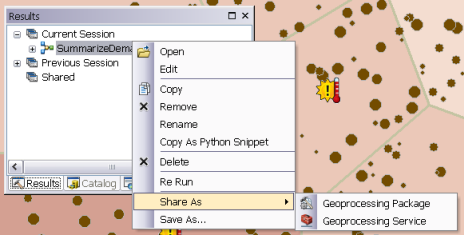
Die Menüoption Freigeben als wird in folgenden Fällen für ein Ergebnis deaktiviert:
- Ungültiges Ergebnis – das Ergebnis weist einen Ausführungsfehler auf
 .
. - Der Service-Editor ist bereits geöffnet – Sie können jeweils immer nur einen Service veröffentlichen. Weitere Informationen dazu, wie Sie einem Service, den Sie freigeben, ein Ergebnis hinzufügen können, finden Sie unter Hinzufügen eines Tasks zu einem Geoverarbeitungsservice.
- Das Ergebnis wurde durch Ausführen eines Geoverarbeitungs-Tasks erstellt – nur Werkzeuge, die auf Ihrem Computer ausgeführt werden, können freigegeben werden.
- Das Ergebnis stammt aus einer Ausführung des Werkzeugs Service bereitstellen oder Service-Definition hochladen – diese Werkzeuge können in Services umgewandelt werden.
- Das Ergebnis verwendet ein Modellwerkzeug im Modell, das Listenvariablen enthält – Modellwerkzeuge, die Listenvariablen enthalten, können nicht in Geoverarbeitungs-Tasks umgewandelt werden.
Vorbereiten der Veröffentlichung
Bevor Sie den Assistenten Als Service freigeben oder den Service-Editor verwenden, sind einige Vorbereitungen erforderlich.
Werkzeug dokumentieren
Beim Veröffentlichen wird das Werkzeug überprüft, um sicherzustellen, dass es eine Mindestdokumentation aufweist – eine Zusammenfassung und mindestens ein Tag. Sie können diese mithilfe des Service-Editors eingeben. Sie sollten jedoch auch andere Elemente wie Hilfe zu den Parametern und Verwendungshinweise hinzufügen. Die beste Vorgehensweise ist das Aktualisieren der Elementbeschreibung des Werkzeugs vor dem Veröffentlichen.
Weitere Informationen zur Dokumentation von Geoverarbeitungs-Tasks
Projektdaten und der Datenspeicher
Der Datenspeicher eines Servers wird verwendet, um den Speicherort der Projektdaten eines Tasks zu bestimmen, wie im Thema Kurzer Überblick über das Erstellen und Freigeben von Geoverarbeitungs-Services beschrieben wird. Vergewissern Sie sich vor dem Veröffentlichen, dass der Datenspeicher Einträge für Ihre Projektdaten enthält, die sich auf dem Server befinden.
Layer im Inhaltsverzeichnis
Beim Entwerfen und Erstellen von Services müssen Sie festlegen, welche Layer den Clients eines Tasks zur Verfügung stehen. Beispielsweise verwendet der Task Near-Tabelle erstellen, der in Kurzer Überblick über das Erstellen und Freigeben von Geoverarbeitungs-Services beschrieben ist, Layer im Inhaltsverzeichnis von ArcMap, um eine Auswahlliste der Layer für den Client zu erstellen. Falls es weitere Layer gibt, die in der Auswahlliste enthalten sein sollen, fügen Sie sie vor dem Veröffentlichen zum Inhaltsverzeichnis hinzu.
Eine der Optionen eines Geoverarbeitungs-Service ist das Anzeigen des Ergebnisses mit einem Karten-Service. Wenn Sie die Ergebnisse mit einem Karten-Service anzeigen, wird mithilfe von ArcMap eine Karte des Task-Ergebnisses auf dem Server erstellt und dann zurück an den Client übertragen. Die Symbologie, Beschriftung, Transparenz und alle anderen Eigenschaften der zurückgegebenen Karte sind mit dem Ausgabe-Layer in der aktuellen ArcMap-Sitzung identisch. Sie können die Symbologie des Ausgabe-Layers aktualisieren, bevor Sie das Ergebnis freigeben.
Weitere Informationen zur Ausgabesymbologie für Geoverarbeitungs-Tasks
Feature- und Tabellenschemas
Wenn Sie planen, dass Clients eigene Features oder Tabellenzeilen als Eingabe für den Task bereitstellen können, sollten Sie das Schema der Layer, Datasets oder Tabellen überprüfen, das zum Erstellen des veröffentlichten Ergebnisses verwendet wird.
Weitere Informationen zu Feature- und Tabellenschemas für Task-Parameter
Kleine Ausgabe-Datasets
Wenn ein Geoverarbeitungs-Service veröffentlicht wird, werden alle Ausgabe-Datasets aus dem Ergebnis auf den Server kopiert, um sicherzustellen, dass der Karten-Service des Ergebnisses initialisiert und ausgeführt werden kann. Diese Ausgabe-Datasets werden benötigt, da ein Karten-Service die Datenquellen für alle Layer beim Start überprüft. Wenn ein Dataset nicht vorhanden ist, kann der Karten-Service nicht gestartet werden.
Selbst wenn Sie zum Zeitpunkt der Veröffentlichung keinen Karten-Service des Ergebnisses angeben, können Sie dies später tun, ohne den Service erneut veröffentlichen zu müssen, daher werden die Ausgabe-Datasets immer kopiert, unabhängig davon, ob Sie bei der Veröffentlichung einen Karten-Service des Ergebnisses angeben oder nicht.
Wenn der Task ausgeführt wird, werden diese (kopierten) Ausgabedaten überschrieben, und der Kartenserver zeichnet die Ergebnisse des Tasks (nicht die kopierten Daten).
Wenn das Ausgabe-Dataset sehr groß ist, dauert der Veröffentlichungsvorgang länger, bis die Daten auf den Server kopiert sind. Sie sollten das Werkzeug so ausführen, dass eine kleinere Menge an Ausgabedaten erstellt wird.
Herstellen einer Verbindung zu einem Server mit Administrator- oder Publisher-Berechtigungen
Sie müssen nicht mit einem Server verbunden sein, um einen Service zu definieren, Sie können eine Service-Definitionsdatei erstellen, die Sie später auf den Server hochladen. Doch letztendlich benötigen Sie eine Administrator- oder Publisher-Verbindung mit einem ArcGIS-Server, um einen funktionierenden Service zu erstellen. Sie können diese Verbindung beim Veröffentlichen oder vorher durch Klicken auf ArcGIS for Server hinzufügen im Fenster Katalog von ArcMap erstellen.
Weitere Informationen zum Herstellen einer Verbindung mit ArcGIS for Server
Assistent Als Service freigeben
Nachdem Sie auf Freigeben als > Geoverarbeitungs-Service geklickt haben, wird der Assistent Als Service freigeben geöffnet, wie unten dargestellt.
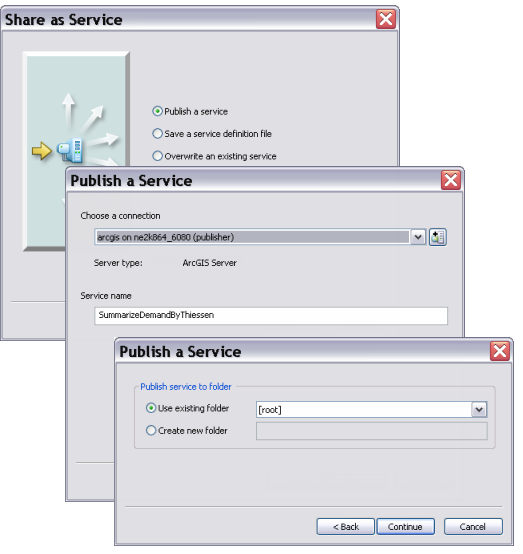
Im ersten Fenster haben Sie die Wahl zwischen drei Optionen:
- Service veröffentlichen – Sie stellen eine Verbindung zu einem Server her und veröffentlichen oder speichern eine Service-Definitionsdatei zur späteren Veröffentlichung.
- Service-Definitionsdatei speichern – In diesem Fall benötigen Sie keine Verbindung zum Server. Sie erstellen eine Service-Definitionsdatei zur späteren Veröffentlichung.
- Vorhandenen Service überschreiben – Dies ist dasselbe, als ob Sie einen vorhandenen Service vor dem Veröffentlichen anhalten und löschen.
Wenn Sie Service veröffentlichen verwenden, geben Sie im nächsten Dialogfeld die Serververbindung und den Namen des Service an. Nachdem Sie auf Weiter geklickt haben, können Sie einen Ordner erstellen, der den Service enthält. Services werden standardmäßig im Stammordner (Stammverzeichnis) von ArcGIS for Server veröffentlicht. Services können in Unterordnern des Stammverzeichnisses organisiert werden. Wählen Sie den Ordner aus, in dem Sie den Service veröffentlichen möchten, oder erstellen Sie einen neuen Ordner mit dem Service.
Wenn Sie Service-Definitionsdatei speichern verwenden, haben Sie im nächsten Fenster zwei Möglichkeiten: entweder Sie erstellen eine Service-Definitionsdatei für einen bestimmten Server oder eine allgemeine Service-Definitionsdatei. Im letzten Fenster geben Sie den Speicherort an, an dem die vollständige Service-Definition gespeichert werden soll.
Tipp:
Sie können sich mit dem Assistenten Als Service freigeben und dem Service-Editor vertraut machen, ohne eine Verbindung zu einem Server herzustellen oder einen Service zu veröffentlichen. Wenn der Assistent Als Service freigeben geöffnet wird, wählen Sie die Option Service-Definitionsdatei speichern aus. Wählen Sie im nächsten Fenster Keine verfügbare Verbindung aus. Im nächsten Fenster werden Sie gefragt, wo die Service-Definitionsdatei gespeichert werden soll. Sie können den Standardwert übernehmen. Der Service-Editor wird geöffnet, und Sie können alle Einstellungen überprüfen, Änderungen vornehmen, eine Vorschau des Task-Dialogfeldes, wie es in ArcGIS dargestellt wird, anzeigen und den Service auf Warnmeldungen und Fehler analysieren. Sie können den Service-Editor jederzeit beenden, und wenn Sie gefragt werden, ob Sie einen Entwurfs-Service speichern möchten, klicken Sie auf Nein.
Weitere Informationen zu Service-Definitionsdateien
Wenn Sie Vorhandenen Service überschreiben verwenden, wählen Sie im nächsten Fenster den zu überschreibenden Service aus.
Service-Editor
Nachdem Sie den Service zum Erstellen oder zum Überschreiben ausgewählt haben, wird der Geoverarbeitungs-Service-Editor geöffnet, wie unten dargestellt. Auf der linken Seite befindet sich eine kategorisierte Liste der Einstellungen, die Sie ändern können. Einige dieser Einstellungen gelten für den Service, während andere für Tasks im Service gelten. Oben rechts befinden sich Schaltflächen zum Ausführen von Aktionen.
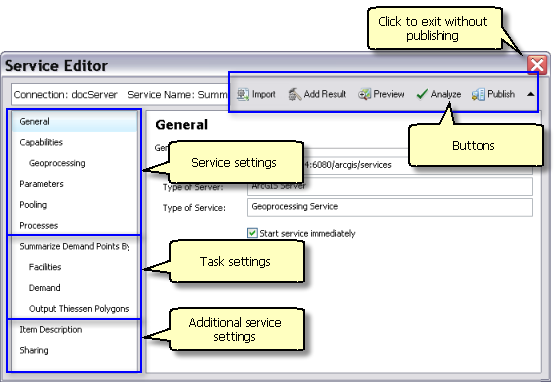
Service-Einstellungen
Service-Einstellungen definieren, wie Clients auf den Service und die darin enthaltenen Tasks zugreifen. Diese Einstellungen gelten für alle Tasks im Service. Beispielsweise bestimmt eine der Parameter-Einstellungen, ob die Ausgabe von Tasks als Kartenbild an den Client zurückgegeben wird.
Task-Einstellungen
Wenn Sie im linken Fensterbereich auf einen Parameter klicken, werden die zugehörigen Einstellungen auf der rechten Seite im Service-Editor angezeigt. Diese Einstellungen basieren auf dem Parametertyp, wie Feature, Tabelle, Raster, Zeichenfolge, Datei, Boolesch usw.
Weitere Informationen zu Geoverarbeitungs-Task-Einstellungen
Importeinstellungen
Sie können die Eigenschaften aus einer vorhandenen Service-Definitionsdatei oder einem veröffentlichten Service importieren. Durch diese Vorgehensweise müssen Sie die Service-Eigenschaften nicht im Service-Editor definieren. Stattdessen können Sie die Eigenschaften einer ähnlichen Service-Definitionsdatei oder eines veröffentlichten Service importieren.
Weitere Informationen zum Importieren von Einstellungen aus einem anderen Service
Tasks hinzufügen
Ein Geoverarbeitungs-Service kann mehr als einen Geoverarbeitungs-Task enthalten. Klicken Sie auf die Schaltfläche Ergebnis hinzufügen  , um einen neuen Task hinzuzufügen.
, um einen neuen Task hinzuzufügen.
Entfernen von Tasks
Wenn Sie einen Geoverarbeitungs-Task entfernen möchten, klicken Sie mit der rechten Maustaste auf den Task, und wählen Sie Entfernen aus. Wenn Sie einen Task entfernen, wird der Task aus dem Service entfernt. Das entsprechende Geoverarbeitungsergebnis oder die entsprechenden Werkzeuge werden nicht gelöscht.
Anzeigen einer Vorschau für einen Task
Klicken Sie auf die Schaltfläche Vorschau,  , um zu sehen, wie das Task-Dialogfeld angezeigt wird, wenn es in ArcGIS for Desktop verwendet wird. Eine Task-Vorschau erleichtert Ihnen, Änderungen zu überprüfen, die Sie an Task-Parametern vorgenommen haben. Wenn Sie mehrere Tasks haben, wählen Sie den Task (oder einen der Parameter) aus, bevor Sie auf die Schaltfläche Vorschau klicken. Sie können während der Veröffentlichung beliebig oft Vorschauen Ihrer Tasks erstellen.
, um zu sehen, wie das Task-Dialogfeld angezeigt wird, wenn es in ArcGIS for Desktop verwendet wird. Eine Task-Vorschau erleichtert Ihnen, Änderungen zu überprüfen, die Sie an Task-Parametern vorgenommen haben. Wenn Sie mehrere Tasks haben, wählen Sie den Task (oder einen der Parameter) aus, bevor Sie auf die Schaltfläche Vorschau klicken. Sie können während der Veröffentlichung beliebig oft Vorschauen Ihrer Tasks erstellen.
Analysieren eines Service
Klicken Sie auf die Schaltfläche Analysieren.  klicken, werden der Service und Tasks nach Problemen durchsucht, und es wird das Fenster Vorbereiten geöffnet, das Fehler
klicken, werden der Service und Tasks nach Problemen durchsucht, und es wird das Fenster Vorbereiten geöffnet, das Fehler  und Warnungen anzeigt
und Warnungen anzeigt  . Fehler müssen behoben werden, bevor Sie den Service veröffentlichen können. Sie können bei jeder Zeile mit der rechten Maustaste auf die Zeile klicken und auf Hilfe, um eine ausführliche Beschreibung des Problems und eine Fehlerbehebung anzuzeigen. Sie können die Task-Analyse überspringen und den Task veröffentlichen. Ihr Task wird dann automatisch analysiert, bevor er veröffentlicht wird.
. Fehler müssen behoben werden, bevor Sie den Service veröffentlichen können. Sie können bei jeder Zeile mit der rechten Maustaste auf die Zeile klicken und auf Hilfe, um eine ausführliche Beschreibung des Problems und eine Fehlerbehebung anzuzeigen. Sie können die Task-Analyse überspringen und den Task veröffentlichen. Ihr Task wird dann automatisch analysiert, bevor er veröffentlicht wird.
Veröffentlichen des Service
Klicken Sie auf die Schaltfläche Veröffentlichen  , um den Service zu veröffentlichen. Der Service wird analysiert. Wenn er Fehler enthält, wird das Fenster Vorbereiten geöffnet, und der Service wird nicht veröffentlicht. Wenn der Service keine Fehler enthält, wird ein Verlaufsdialogfeld angezeigt, und Sie werden benachrichtigt, wenn der Service die Veröffentlichung beendet.
, um den Service zu veröffentlichen. Der Service wird analysiert. Wenn er Fehler enthält, wird das Fenster Vorbereiten geöffnet, und der Service wird nicht veröffentlicht. Wenn der Service keine Fehler enthält, wird ein Verlaufsdialogfeld angezeigt, und Sie werden benachrichtigt, wenn der Service die Veröffentlichung beendet.
Weitere Informationen zum Veröffentlichen von Geoverarbeitungs-Services
Speichern eines Entwurfs-Service
Wenn Sie den Service-Editor vor dem Veröffentlichen beenden, werden Sie gefragt, ob Sie eine Entwurfs-Servicedefinition speichern möchten. Falls ja, wird eine Entwurfs-Servicedefinitionsdatei (.sddraft) erstellt, die alle Änderungen enthält, die Sie am Service vorgenommen haben. Sie können diese Entwurfs-Servicedefinition über ArcCatalog oder im Fenster Katalog öffnen. Wo die Entwurfs-Servicedefinition gespeichert wird, hängt davon ab, ob Sie Service veröffentlichen oder Service-Definitionsdatei speichern im ersten Fenster des Assistenten Als Service freigeben ausgewählt haben.
- Wenn Sie Service veröffentlichen ausgewählt haben, wird der Entwurfs-Service im Entwurfsordner auf dem Server gespeichert, auf dem Sie veröffentlichen möchten.
- Wenn Sie Service-Definitionsdatei speichern ausgewählt haben, wird der Entwurfs-Service an dem Speicherort gespeichert, den Sie zum Speichern der Service-Definition festlegen.